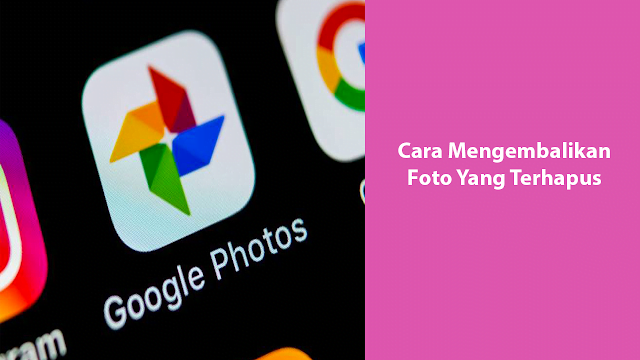Dalam mengoperasikan perangkat HP, tidak menutup kemungkinan bisa saja foto-foto penting tidak sengaja terhapus. Apabila hal ini terjadi, maka tidak perlu panik lagi karena terdapat beberapa cara mengembalikan foto yang terhapus di HP dengan mudah.
Baik tipe Android maupun iOS, foto yang tersimpan di Cloud dan kartu SD bisa dipulihkan dengan berbagai cara. Penasaran dengan alternatif yang bisa dijadikan solusi? Simak ulasan lengkap berikut ini!
Cara Mengembalikan Foto Yang Terhapus di HP
a. Cara Mengembalikan Foto Yang Terhapus di Android
Pada HP Android, tidak perlu panik jika foto tidak sengaja terhapus atau ingin mengembalikan foto penting yang telah terhapus. Hal ini karena seluruh foto yang Anda hapus sebenarnya masih tersimpan sebelum kemudian terhapus permanen secara otomatis di perangkat dalam waktu tertentu.
Untuk mengetahui cara mengembalikan foto yang terhapus di HP Android baik dari cloud ataupun kartu SD perhatikan poin-poin di bawah ini:
1. Menggunakan Google Photos
Jika sebelumnya foto Anda telah tersimpan di Cloud dan telah terhapus, maka selama belum melebihi 60 hari Anda bisa memulihkannya dengan cara sebagai berikut:
- Buka Google Photos di perangkat, dan jika belum ada maka instal aplikasinya terlebih dahulu di Playstore
- Klik ‘Library’ dan dilanjutkan dengan klik ‘Bin’ atau ‘Trash’
- Cari foto yang ingin dipulihkan, kemudian tekan selama beberapa detik foto tersebut dan klik ‘Restore’
2. Menggunakan Dropbox
Memulihkan foto di Cloud juga bisa Anda lakukan dengan menggunakan aplikasi Dropbox, dengan catatan masa foto setelah terhapus tidak melebihi 30 hari sebelum dipulihkan. Namun untuk versi berbayar, maksimal foto untuk dihapus permanen oleh sistem adalah sampai 180 hari.
- Login ke Dropbox
- Buka Files dan dilanjutkan dengan klik ‘Deleted Files’
- Pilih file foto yang ingin dipulihkan
3. Menggunakan EaseUS Data Recovery Wizard
Apabila dalam perangkat Anda tidak terdapat cadangan dokumen di Cloud, maka tidak perlu khawatir karena foto di kartu SD juga bisa dipulihkan. Salah satu software yang bisa digunakan secara gratis dan bisa diinstal pada Windows maupun Mac untuk memulihkannya adalah EaseUS Data Recovery Wizard.
- Lepas kartu SD dari perangkat dan hubungkan ke komputer dengan menggunakan alat seperti card reader dan sebagainya
- Instal Data Recovery Wizard di komputer, laptop, ataupun Mac
- Buka Data Recovery Wizard kemudian klik ‘Kartu SD’ dan dilanjutkan dengan memilih opsi ‘Scan’
- Klik ‘Type’ kemudian pilihlah format JPG jika yang ingin dipulihkan adalah foto
- Cari foto yang ingin dipulihkan setelahnya klik ‘Foto’ dilanjutkan dengan klik ‘Recover Now’
- Pilih lokasi untuk menyimpan foto yang akan dipulihkan.
b. Cara Mengembalikan Foto yang Terhapus di HP iPhone/iOS
Apabila tipe perangkat yang Anda gunakan adalah iPhone/iOS maka foto bisa dipulihkan dengan berbagai cara seperti berikut:
1. Menggunakan Fitur Recently Deleted
Bagi pengguna iPhone, memulihkan foto yang telah terhapus akan semakin mudah karena perangkat ini telah menyediakan fitur Recently Deleted untuk para penggunanya. Selama belum terhapus selama 30 hari, maka foto bisa pada iPhone bisa dipulihkan dengan cara berikut:
- Buka Photos kemudian pilih opsi ‘Albums Tab’
- Cari dan pilihlah album ‘Recently Deleted’
- Klik foto yang ingin dipulihkan atau jika ingin memulihkan semua dokumen yang ada di album Recently Deleted, maka pilih ‘Recovery All’
- Klik ‘Recover’ yang kedua kalinya sebagai langkah terakhir pengkonfirmasian untuk memulihkan foto
Beberapa cara mengembalikan foto yang terhapus di HP di atas bisa Anda pilih sesuai dengan kebutuhan serta tipe perangkat yang digunakan. Pastikan foto tidak terhapus dalam batas maksimal yang ditetapkan masing-masing sistem agar proses pemulihan berhasil.